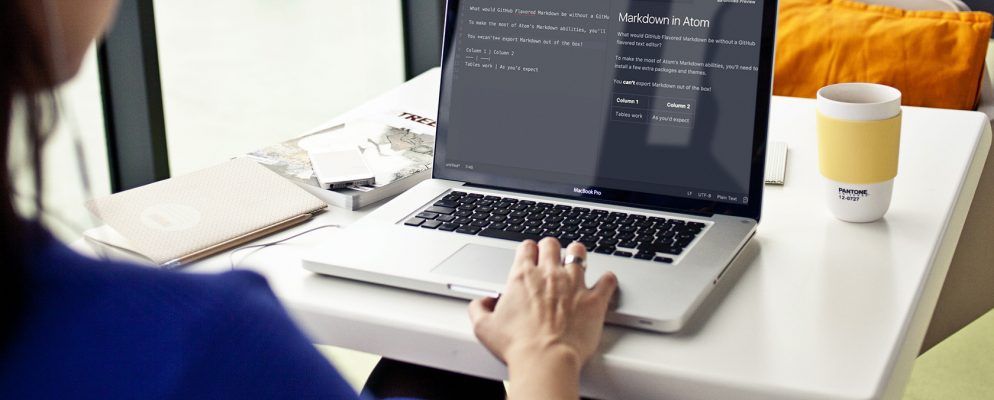Markdown是一种轻量级的标记语言,可轻松格式化和呈现Web内容。它使用纯文本和简单的语法使所有内容保持简单明了-我们有一个方便的Markdown备忘单,您可以打印以备参考。
尽管任何纯文本编辑器均可用于Markdown,但还有专门的Markdown编辑器可用于显示并将您的文字转换为精美的HTML,PDF等。其中有一些是免费的,有的是便宜的,还有一些可以与其他工具一起使用,以使Markdown更具吸引力。
以下是Mac用户最好的6种Markdown编辑器和工具。
1。 MacDown
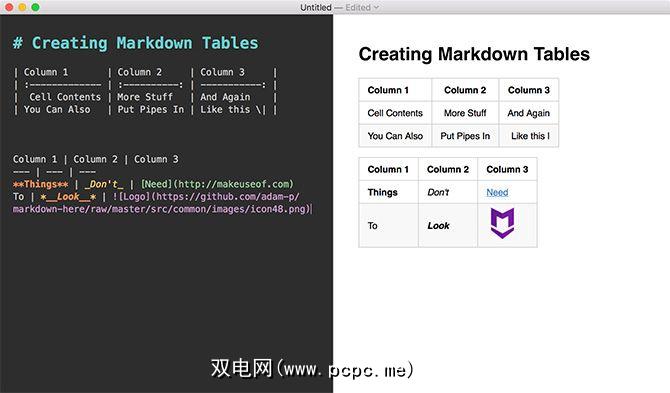
MacDown是基于Mou的免费开源Markdown编辑器。当Mou的开发人员停止该项目的工作时,这种想法浮出水面,激发了创建免费的编辑器的想法,该编辑器模仿了Mou的许多功能。这两个项目是独立的事业,MacDown在开发方面蒸蒸日上。
这是一个Markdown编辑器,它并没有那么专注于编写代码。它使用一个简单的两窗格代码视图和渲染的Markdown视图来实时显示更改。这类编辑器通常会突出显示语法,并且该编辑器提供了令人惊讶的大量自定义。
这包括对核心功能的更改,允许您切换非标准Markdown表,删除线和受保护的代码块等扩展。有很多浅色和深色主题可供选择。另外,它还可以调整编辑器的外观,包括行距和基本字体。
您还可以通过从随附的CSS中进行选择或安装自己的样式表来更改呈现样式。呈现选项仅限于HTML和PDF,具有方便的复制HTML 功能,可直接粘贴到您的项目中。
下载: MacDown(免费)<
2。 Typora
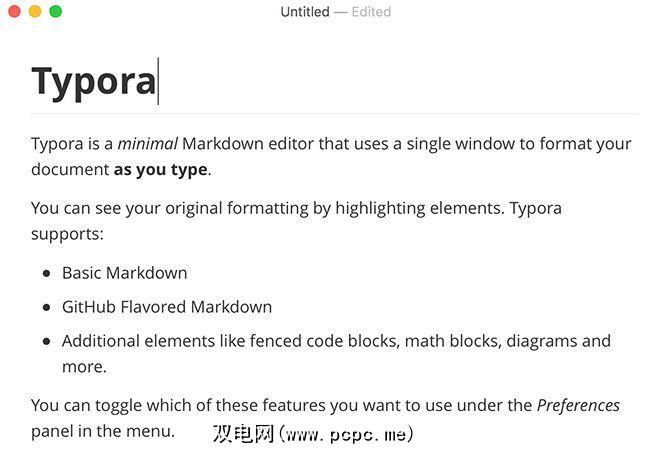
如果您不喜欢大多数Markdown编辑器的两窗格方法,请查看Typora。这款编辑器使用无缝实时预览而不是单独的窗口,使Markdown的工作在视觉上更具吸引力。键入时语法会转换为带格式的文本,因此您所看到的就是所得到的。
Typora supports basic Markdown, GitHub Flavored Markdown, and some interesting additional elements like sequence, flowchart, and mermaid diagrams. You can configure your choice of syntax via the preferences menu, which provides plenty of opportunity to tweak the editor to your liking.
在撰写杰作时,屏幕上几乎没有。这使得它成为那些享受无干扰写作经验的人们的理想选择。在此基础上,还有打字机模式(始终将光标保持在屏幕中间)和焦点模式(使您当前不使用的段落变暗)。
从六种包含的样式中选择,或通过将相关样式表复制到主题文件夹中来添加自己的样式表。除通常的HTML和PDF导出外,Typora还可以转换为Microsoft Word,OpenOffice,RTF,ePub,LaTeX和图像格式(以及其他格式)。
没有在线同步功能,因此如果您使用您将需要多个平台来提供自己的云解决方案。 Typora目前处于Beta测试阶段是免费的,并且可用于macOS,Windows和Linux。
详细了解为什么我们认为Typora是最好的降价编辑器之一。
下载: Typora(免费)
3。 Atom

Atom是GitHub自己的纯文本编辑器,用于脚本编写,编码和编写GitHub Flavored Markdown。这是一个非常简单的应用程序,具有Markdown支持,即开即用,尽管对作家来说有些准系统。它采用标准的两窗格预览窗口方法,并在 Packages 菜单下找到 Markdown Preview 选项。
开箱即用对于Atom的折扣是可以原谅的,但是当您将其与正确的附件搭配使用时,它的潜力更大。快速搜索软件包存储库会产生大量的扩展,这些扩展使Atom成为使用Markdown时不容忽视的力量。
这些工具包括HTML,PDF和图像格式的转换工具。除了GitHub Flavored Markdown,工具栏插件,目录生成器,更好的图像支持以及用于改进表的工具之外,您还将找到其他风味的支持。
如果您已经使用过Atom,或者这是一个很好的解决方案,或者正在寻找纯文本编辑器,您还可以将其用于脚本编写或其他编程目的。 Atom还具有出色的主题支持,因此您可以使编辑器看起来像您喜欢的样子。只需在编辑器中搜索并安装主题即可。
Atom完全免费,这是GitHub努力提供的一种工具,使所有人都可以使用该工具。它可能不是最人性化的方法,但它是正确使用的强大工具。 Visual Studio Code是Atom的另一种免费替代品,也值得一试。
下载: Atom(免费)
4。 Caret

Caret是另一个最小的Markdown编辑器,具有简洁的界面,并强调生产率。它使用选项卡使所有相关文档保持在手边,主编辑器同时显示语法和生成的格式化文本。这是学习Markdown的好方法,因为您的语法总是可见的,但是您也可以根据需要启用预览窗格。
Caret正式支持GitHub Flavored Markdown,包括表,数学块和缩进代码块。它还包含一些独特的功能,例如可以使用三个空格和三个相同的破折号或星号访问的主题中断。
侧边栏显示文件夹的内容,活动文档显示在编辑器的顶部边缘。有一个类似于macOS Spotlight的转到工具,可以快速跳转到文档的文件或部分,暗模式和打字机模式。
Caret的开发人员可以快速构建它心里。它具有构建表,自动完成文件路径,表情符号和HTML的辅助功能。您还可以获得拼写校正和多个光标,这通常是功能强大的文本编辑器保留的功能。
Caret导出为HTML和PDF,并且beta版本是免费的(尽管尚不清楚此版本的局限性是什么) )。您可以花29美元购买许可证,以继续使用Caret并支持开发工作。
下载: Caret(免费试用,29美元)
5。 Ulysses
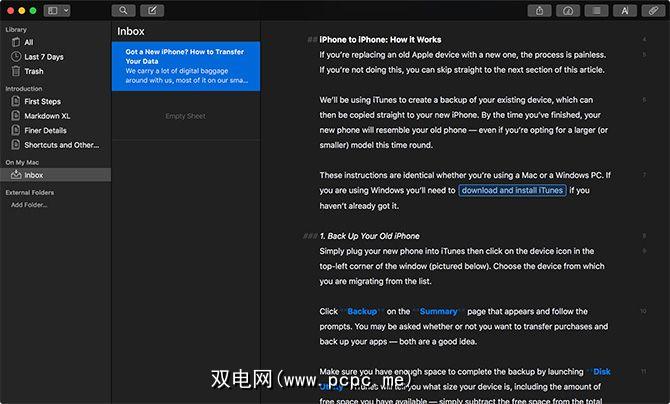
Ulysses是一款全功能写作应用程序,具有一些非常强大的功能。如果写作是您的生计,那么它就是您将要使用的一种应用程序,它具有无干扰且极少产生散文的方法。它使用Markdown来提高作家的工作效率,而无需费神地使用文本来应用格式设置或创建标题。
像Caret一样,Ulysses采用了混合方式进行标记。在编写时,您的语法仍然可见,但是此标记应用于文本的格式也是如此。链接显示为内联,并且强调了粗体和斜体。您可以自定义这些元素在应用程序首选项中的显示方式。
要使用Markdown,可以从常规Markdown和Ulysses所谓的Markdown XL中进行选择。这为视频,注释,注释,块引用等元素添加了附加语法。通过某些主题,您可以更改编辑器显示元素的方式,还可以创建自己的主题。
在导出您的作品时,Ulysses确实发挥了作用。有一些主题可用于导出漂亮的HTML和PDF文档,但也支持ePub和Microsoft Word。通过iCloud或Dropbox的云支持意味着您可以使用不同的设备(包括iOS设备)处理相同的文档。版本控制支持确保您可以根据需要还原到备份。
作为纯编写和发布工具,Ulysses在此处提供的所有应用程序中提供最多的功能。但是,您可能不需要Ulysses提供的所有内容,因此免费选项可能也很适合您。 Ulysses使用的订阅模式具有14天的免费试用期,然后每月5美元。您也可以将Ulysses作为Mac应用程序订阅服务Setapp的一部分。
如果您决定使用Ulysses,请确保下载我们的Ulysses键盘快捷键备忘单,以加快工作流程。
下载:(免费试用,每月$ 5,每年$ 40)
6。标记为2

标记为2的人实际上不是编辑器,而是Markdown预览工具。这意味着您不会使用标记的来创建文档,但是它几乎可以将任何其他文本编辑器转换为Markdown编辑器。每次您保存文件时,该应用程序的预览版都会生成更新,或者您可以将其用作已创建文件的校对工具。
该应用程序包含多种处理和渲染选项,可用于您想要的外观。您可以使用自己的CSS自定义Marked以匹配您的博客,因此您知道您撰写文章时的外观。您还可以使用内置的可读性,拼写检查和链接验证工具来确保您的工作从头开始。
“标记"还包括一个目录面板,用于处理特别长的文档,该文档使用你的标题。该应用程序与Markdown,GitHub Flavored Markdown兼容,甚至包括对自定义处理器的支持,因此编码人员可以使用自己的语法使用该应用程序。
导出选项广泛,支持九种内置主题(以及添加自己的选项)。格式包括PDF,RTF,Microsoft Word和OpenOffice。您可以在购买前免费试用Marked,然后为完整版支付14美元。
下载:标记为2(免费试用,14美元)
别忘了喜欢的Mac文本编辑器
您不需要花哨的Markdown编辑器即可使用Markdown。纯文本编辑器也可以。无论您是Sublime Text,Visual Studio Code还是Vim,您都会喜欢的编辑器。如果您正在寻找灵感,请查看我们最喜欢的Mac纯文本编辑器。
标签: HTML Mac Apps Markdown 文本编辑器 书写技巧